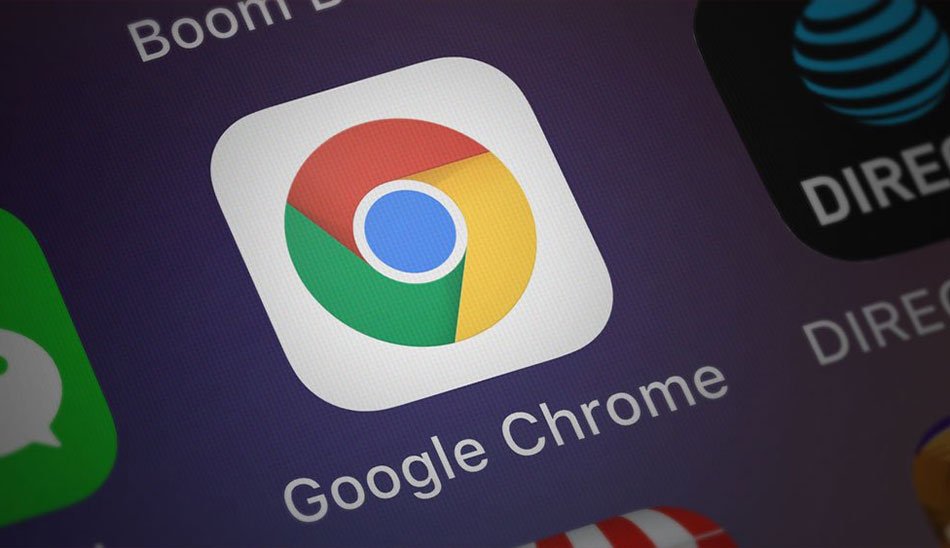در این مقاله نکات کلیدی موردنیاز برای مدیریت پسوردهای گوگل کروم در سه سیستم عامل اندروید٬ iOS و ویندوز را به شما آموزش میدهیم.
همه ما با مرورگر محبوب کمپانی گوگل، یعنی گوگل کروم آشنایی داریم. میدانیم که یکی از قابلیتهای خوب این مرورگر ذخیره پسوردهاست. به لطف این مرورگر دیگر نیازی به حفظ کردن پسوردهای مختلف و چندین و چند بار وارد کردن اطلاعات حسابهای کاربریمان نداریم. حالا سوال این است که برای مدیریت پسوردهای گوگل کروم چگونه باید عمل کنیم. با پلازا همراه باشید تا نحوه مدیریت پسوردهای گوگل کروم را در سه سیستم عامل محبوب ویندوز، اندروید و iOS بررسی و تشریح کنیم.

آنچه در ادامه میخوانید:
- مدیریت پسوردهای گوگل کروم در کامپیوتر
- مدیریت پسوردهای گوگل کروم در گوشی اندروید
- مدیریت پسوردهای گوگل کروم در آیفون و آیپد
مدیریت پسوردهای گوگل کروم در کامپیوتر

گوگل کروم دارای قابلیت بسیار مفیدی برای مدیریت پسوردهاست. میتوانید با استفاده از گوگل کروم پسوردهای مربوط به حسابهای خود در سایتهای مختلف را ذخیرهسازی کنید. بنابراین عملا نیازی به حفظ و یا وارد کردن پسوردهای خود نخواهید داشت. در ادامه به توضیح چگونگی مدیریت پسوردهای گوگل کروم در کامپیوتر خواهیم پرداخت.
چگونه پسوردهای خود را در گوگل کروم ذخیره کنیم؟

برای مدیریت پسوردهای ذخیره شده خود در گوگل کروم ابتدا باید از روشن بودن قابلیت «ذخیره سازی پسوردها» اطمینان حاصل کنید. اگر این گزینه روشن نباشد، پسوردهایتان در کروم ذخیره نخواهند شد. برای ذخیره کردن پسوردهای خود میتوانید از منوی پسوردها اقدام کنید. روی عکس پروفایل خود در بالا سمت راست صفحه مرورگر کلیک کرده و گزینه «پسوردها» را انتخاب کنید. همچنین میتوانید chrome://settings/passwords را در نوار آدرس وارد کرده و کلید Enter را بزنید. قابلیت «ذخیره سازی پسوردها» را روشن کنید، البته این گزینه باید به صورت پیشفرض روشن باشد.
چگونه به سایتی که قبلا پسورد آن را ذخیره کرده ایم وارد شویم؟

اگر وارد سایتی شوید که پسورد آن را قبلا ذخیره کردهاید، گوگل کروم میتواند در پر کردن فرم ورود به حساب کاربری به شما کمک کند. در صورتی که برای این سایت تنها یک نام کاربری و پسورد دارید، گوگل کروم فرم ورود به حساب کاربری شما را به صورت اتوماتیک پر میکند. در صورتی که بیش از یک نام کاربری و پسورد برای این سایت دارید، با کلیک بر فلش رو به پایین موجود در کنار نام کاربری، نام کاربری موردنظر را انتخاب کرده و اطلاعات مطابق با آن را بیابید.
چگونه پسوردهای ذخیره شده در کروم را ببینیم؟

برای اینکه بتوانید فهرستی از نامهای کاربری و پسوردهای ذخیره شده خود را در گوگل کروم ببینید، گوگل کروم را باز کرده و در بالا سمت راست صفحه روی پروفایل خود کلیک کنید. سپس روی گزینه «پسوردها» کلیک کنید. میتوانید chrome://settings/passwords را در آدرس بار وارد کرده و زیر قسمت «پسوردهای ذخیره شده» نیز این فهرست را ببینید. با کلیک روی آیکون چشم میتوانید پسورد موردنظر را ببینید. اگر برای کامپیوتر خود از پسورد استفاده میکنید، باید برای دیدن این قسمت ابتدا پسورد کامپیوتر خود را وارد کنید.
چگونه پسوردهای ذخیره شده را خارج کنیم؟

از قسمت سمت راست گزینه «پسوردهای ذخیره شده» روی گزینه More کلیک کرده و روی Export passwords کلیک کنید. پس از این مرحله باید در صفحه بعد، خارج شدن پسوردها را تایید کنید؛ چراکه این اقدام از نظر امنیتی اقدامی بسیار مخاطره آمیز تلقی میشود.
در مرحله بعد به خاطر حساسیت زیاد این اطلاعات باید نام کاربری و پسورد کامپیوتر خود را وارد کرده و خارج کردن پسوردها را تایید کنید. فایل CSV که شامل تمامی پسوردهایتان است بدون محافظت خاصی بوده و مانند هر فایل متنی دیگری به راحتی قابل خواندن است؛ پس مکان امنی برای ذخیره این فایل یافته و روی گزینه «ذخیره» کلیک کنید.
چگونه پسوردهای ذخیره شده را حذف کنیم؟

از قسمت سمت راست مرورگر روی گزینه More کلیک کرده و گزینه Remove را انتخاب کنید. پس از آن اعلانی مبنی بر حذف پسورد دریافت میکنید که میتوانید با استفاده از آن در صورت حذف تصادفی پسورد را بازگردانید.
برای حذف تمامی پسوردهای خود در گوگل کروم باید از طریق کلیک بر روی گزینه More به منوی تنظیمات دسترسی یابید. میتوانید این کار را با وارد کردن chrome://settings/ در آدرس بار گوگل کروم و زدن دکمه Enter نیز انجام دهید. در منوی تنظیمات به پایین صفحه بروید و روی گزینه تنظیمات «پیشرفته» کلیک کنید. کمی پایینتر در صفحه بعد روی گزینه Clear Browsing Data کلیک کنید. در پنجرهای که باز میشود روی Advanced کلیک کرده و در منوی بازه زمانی All time را انتخاب کنید. در همین منو گزینه مربوط به «پسوردها» را تیک بزنید. نهایتا روی گزینه Clear Data کلیک کنید. با انجام این کار تمامی پسوردهای ذخیره شده شما در گوگل کروم حذف میشوند و راهی برای بازگرداندن آنها نخواهید داشت؛ پس با دقت انتخاب کنید.
مدیریت پسوردهای گوگل کروم در گوشی اندروید

درست همانطور که در کامپیوترهای خود میتوانیم از گوگل کروم استفاده کنیم، میتوانیم از این مرورگر محبوب در گوشیهای اندرویدی خود نیز بهره ببریم. کاربران اندروید میتوانند به آسانی از طریق مرورگر موبایل به پسوردهای خود دسترسی یافته آنها را ذخیره، حذف و خارج کنند. در این قسمت نحوه مدیریت پسوردهای گوگل کروم در اندروید را به تشریح برایتان بیان میکنیم.
چگونه پسوردهای خود را در گوگل کروم ذخیره کنیم؟

به صورت پیشفرض گوگل کروم پسوردهای شما را ذخیره میکند، اما در هر صورت اگر میخواهید آن را غیرفعال یا فعال کنید، میتوانید در گوگل کروم در قسمت بالا سمت راست روی More ضربه بزنید. از قسمت «تنظیمات» به قسمت «پسوردها» رفته و در قسمت بالای این صفحه گزینه «ذخیره پسوردها» را روشن یا خاموش کنید.
چگونه پسوردهای ذخیره شده در کروم را ببینیم؟
 گوگل کروم را باز کنید. روی گزینه More که بسته به نسخه گوگل کرومی که روی گوشی خود نصب دارید در قسمت پایین سمت راست یا بالا سمت راست نوار آدرس قرار دارد، ضربه بزنید. در پنجره باز شده روی «تنظیمات» ضربه زده و از آنجا «پسوردها» را انتخاب کنید. برای دیدن پسوردهای ذخیره شده خود کافی است در صفحهای به آدرس passwords.google.com روی گزینه «مدیریت و دیدن پسوردهای ذخیره شده» ضربه بزنید. با انتخاب هر پسورد میتوانید جزئیات مربوط به آن را ببینید و با ضربه بر آیکون چشم میتوانید پسورد را از حالت پنهان بیرون بیاورید. البته قبل از دیدن آن به صورت آشکار باید هویت خود را با استفاده از رمز گوشی یا اثر انگشت اثبات کنید.
گوگل کروم را باز کنید. روی گزینه More که بسته به نسخه گوگل کرومی که روی گوشی خود نصب دارید در قسمت پایین سمت راست یا بالا سمت راست نوار آدرس قرار دارد، ضربه بزنید. در پنجره باز شده روی «تنظیمات» ضربه زده و از آنجا «پسوردها» را انتخاب کنید. برای دیدن پسوردهای ذخیره شده خود کافی است در صفحهای به آدرس passwords.google.com روی گزینه «مدیریت و دیدن پسوردهای ذخیره شده» ضربه بزنید. با انتخاب هر پسورد میتوانید جزئیات مربوط به آن را ببینید و با ضربه بر آیکون چشم میتوانید پسورد را از حالت پنهان بیرون بیاورید. البته قبل از دیدن آن به صورت آشکار باید هویت خود را با استفاده از رمز گوشی یا اثر انگشت اثبات کنید.
چگونه پسوردهای ذخیره شده را حذف کنیم؟

از قسمت More به منوی تنظیمات رفته و روی «پسوردها» ضربه بزنید. روی پسوردی که میخواهید حذف کنید ضربه زده و از قسمت بالای صفحه آیکون سطل زباله را انتخاب کنید.
برای پاک کردن همه پسوردها روی گزینه «پاک کردن دادهها» ضربه زده و گزینه «پسوردها» را انتخاب کنید. لحظهای که پسوردی را پاک میکنید، راهی برای بازگرداندن آن نیست و هیچ گونه صفحه تاییدی نیز وجود نخواهد داشت، پس دقت کنید.
چگونه پسوردهای ذخیره شده را خارج کنیم؟

برای خارج کردن پسوردها نیز باز هم از قسمت More به منوی تنظیمات رفته و روی «پسوردها» ضربه بزنید. سپس در قسمت بالا سمت راست صفحه روی «بیشتر» ضربه زده و «خارج کردن پسوردها» را انتخاب کنید. در صفحه بعد با تایید رمز صفحه یا اثر انگشت خود هویت خود را اثبات کنید. فایل متنی پسوردهایتان را که در اختیارتان قرار میگیرد میتوانید از راههای مختلف به اشتراک بگذارید. مکان امنی برای ذخیره این فایل یافته و آن را ذخیره کنید.
مدیریت پسوردهای گوگل کروم در آیفون و آیپد

گوگل کروم تنها در سیستم عاملهای ویندوز و اندروید قابل استفاده نیست. میتوانید از آن حتی در آیفون و آیپد خود استفاده کرده و از ویژگیهای مفید و کاربردی آن بهره ببرید. نحوه مدیریت پسوردها در اندروید و ویندوز تفاوت چندانی با هم نداشته و ساده بود، اما بیابید ببینیم وضعیت در iOS چگونه است.
چگونه پسوردهای خود را در گوگل کروم ذخیره کنیم؟

به صورت پیشفرض گوگل کروم پسوردهای شما را ذخیره میکند، اما در هر صورت برای فعال یا غیرفعال کردن آن میتوانید در گوگل کروم در قسمت بالا سمت راست روی «بیشتر» ضربه بزنید. از منوی «تنظیمات» گزینه «پسوردها» را انتخاب کرده و «ذخیره پسوردها» را روشن یا خاموش کنید.
چگونه پسوردهای ذخیره شده در کروم را ببینیم؟

در آیفون یا ایپد خود گوگل کروم را باز کنید. در قسمت سمت راست پایین صفحه روی «بیشتر» ضربه زده و از منوی «تنظیمات» گزینه «پسوردها» را انتخاب کنید. برای دیدن پسوردهای ذخیره شده پسورد موردنظر را انتخاب کرده و زیر آن روی گزینه Show ضربه بزنید.
چگونه پسوردهای ذخیره شده را حذف کنیم؟

در برنامه گوگل کروم در قسمت سمت راست پایین صفحه روی «بیشتر» ضربه زده و از منوی «تنظیمات» گزینه «پسوردها» را انتخاب کنید. در قسمت بالای صفحه سمت راست روی گزینه Edit ضربه زده و زیر پسوردهای ذخیره شده روی سایتی که میخواهید پسورد مربوط به آن را حذف کنید ضربه بزنید.
چگونه پسوردهای ذخیره شده را خارج کنیم؟

در مرورگر گوگل کروم در قسمت سمت راست پایین صفحه روی «بیشتر» ضربه زده و از منوی «تنظیمات» گزینه «پسوردها» را انتخاب کنید. پایین صفحه روی گزینه Export Passwords ضربه بزنید. پس از این کار فایل پسوردهای خود را در جای امنی ذخیره کرده و از آن به خوبی محافظت کنید.
با آموزش مدیریت پسوردهای گوگل کروم در ویندوز، اندروید و iOS همراه شما بودیم. آیا از گوگل کروم استفاده میکنید؟ شما از چه مرورگری بیشتر استفاده میکنید؟ به نظر شما ویژگیهای یک مرورگر خوب چیست؟ نظرات خود را با ما به اشتراک بگذارید.